チャットワークを使用していて、もっと効率よく機能を使いこなしたい!そのように思うことはありませんか?
チャットワークは普通に使うだけでも、問題なく使えますが、便利なテクニックを使いこなせるようになると、その効率性はさらにアップします。
「Chatworkのショートカットキーについて知りたい」
「Chatworkを効率的に使いこなしたい」
この記事は、そんな方へ向けて書いています。
チャットワークのショートカットとは?
チャットワークのショートカット機能は、あらかじめチャットワークに標準搭載されている機能のひとつです。使い始める時に、チャットワークユーザーが設定したり、ショートカットを個別に登録したりする必要はありません。
しかし、使用するユーザーが、ショートカットをカスタマイズすることはできないため、その点には注意が必要です。
チャットワークのショートカット機能は基本的には、1つのキーもしくは2つのキーの組み合わせで動作を行うことができます。
ショートカット一覧を確認する方法
まずはチャットワークで、ショートカットキー一覧を確認する方法を覚えておきましょう。
チャットワークでは2通りの方法で、使えるショートカットキーを確認することができます。
ショートカット一覧確認方法①
まずは、チャットワークの『インフォメーション』から確認する方法です。
ブラウザ版もしくはアプリ版のチャットワークのトップページを開きます。右上にあるインフォメーションマーク(I)からショートカット一覧をクリックしましょう。
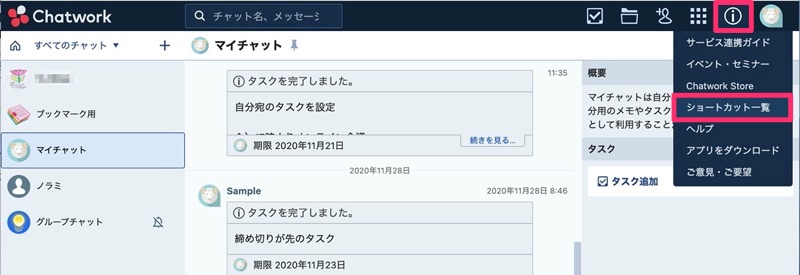
ショートカット一覧確認方法②
チャットワークでは『ショートカット一覧用のショートカット』も用意されています。
先ほどと同じように、チャットワークのトップページを開いた状態で、キーボードの[ ? ]キーを入力します。
こちらの方法でも、チャットワークで使えるショートカットの一覧が表示可能です。
絶対覚えたいショートカット!
次にこちらでは、チャットワークを使う際に『かなりおすすめなショートカット』を1つご紹介します。
このショートカットは利用頻度がとても高く、これを1つ覚えておくだけでも、チャットワークの効率性が一気にアップします!
そのショートカットとは、『投稿したメッセージをすぐに編集できるショートカット』です。
例えば、投稿したメッセージに投稿直後に誤字を見つけたり、内容を修正したい時にショートカットで簡単に変更を開始することができます。
使い方は、まずメッセージを投稿します。もし投稿したメッセージに修正したい箇所を見つけたら、メッセージ入力欄を一度クリックし、矢印キーの『↑』を入力します。
メッセージ入力欄へのカーソル移動は、ショートカット [ M ]キーでも可能です。

メッセージ入力欄が、メッセージ修正に切り替わりますので、変更を入力し最後に送信をクリックしてください。
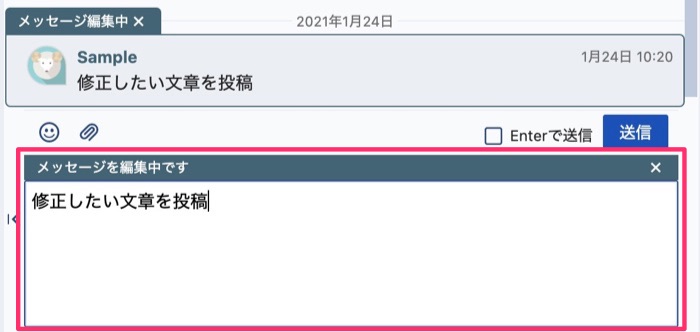 チャットワークに限らず、チャットツールではよく確認してから投稿しても、その直後に誤字や脱字を見つけることが多々あります。そのような場合には、こちらのテクニックを、ぜひ使用してみてください。
チャットワークに限らず、チャットツールではよく確認してから投稿しても、その直後に誤字や脱字を見つけることが多々あります。そのような場合には、こちらのテクニックを、ぜひ使用してみてください。
チャットワークのショートカット一覧
こちらでは、その他のチャットワークで使えるショートカットをご紹介します。
全体で使えるショートカット
| 内容 | Windows | Mac |
|---|---|---|
| 左カラムを閉じる、開く | [ Ctrl ] キー + [ ← ] キー | [ ⌘ ] キー + [ ← ] キー |
| 右カラムを閉じる、開く | [ Ctrl ] キー + [ → ] キー | [ ⌘ ] キー + [ → ] キー |
| タスク入力欄にカーソル移動 | [ T ] キー | [ T ] キー |
| コンタクトを追加 | [ C ] キー | [ C ] キー |
| 検索に移動 | [ F ] キー | [ F ] キー |
チャットルーム一覧・選択で使えるショートカット
| 内容 | Windows | Mac |
|---|---|---|
| チャットルーム選択を上に移動 | [ K ]キー | [ K ]キー |
| チャットルーム選択を下に移動 | [ J ]キー | [ J ]キー |
| 選択したチャットルームを開く | [ Enter ]キー | [ return ]キー |
| グループチャットを作成 | [ G ] キー | [ G ] キー |
チャット入力で使えるショートカット
| 内容 | Windows | Mac |
|---|---|---|
| メッセージ入力欄にカーソル移動 | [ M ]キー | [ M ]キー |
| メッセージ入力欄からカーソル解除 | [ ESC ]キー | [ ESC ]キー |
| 送信ボタンに移動 | [ tab ]キー | [ tab ]キー |
チャットワークのショートカット紹介のまとめ
今回は、チャットワークで使えるショートカットについてご紹介しました。
チャットワークでは多数のショートカットが用意されており、全て暗記して使いこなすことは大変です。
そのため、こちらでは特におすすめのショートカットの組み合わせ使いこなし術をご紹介します。
おすすめのショートカット使いこなし術3つ!
- 入力直後に[ M ]キー 、[ ↑ ]キーで投稿修正
- [ tab ]キーで送信ボタンにジャンプし[ ENTER ]でメッセージを送信
- [ Ctrl ] キー + [ ← or → ] キーで、左or右カラム開閉(※ Macでは[ ⌘ ]キー)
ぜひ、この3つだけでも覚えてみてくださいね!





